ps手寫熒光字教程
時(shí)間:2024-03-07 06:01作者:下載吧人氣:37
最終效果

1、新建一個(gè)800* 650像素,分辨率為72的文檔。選擇漸變工具,顏色設(shè)置如圖1,然后由中心向邊角拉出紫色至黑色的徑向漸變作為背景。

<圖1>
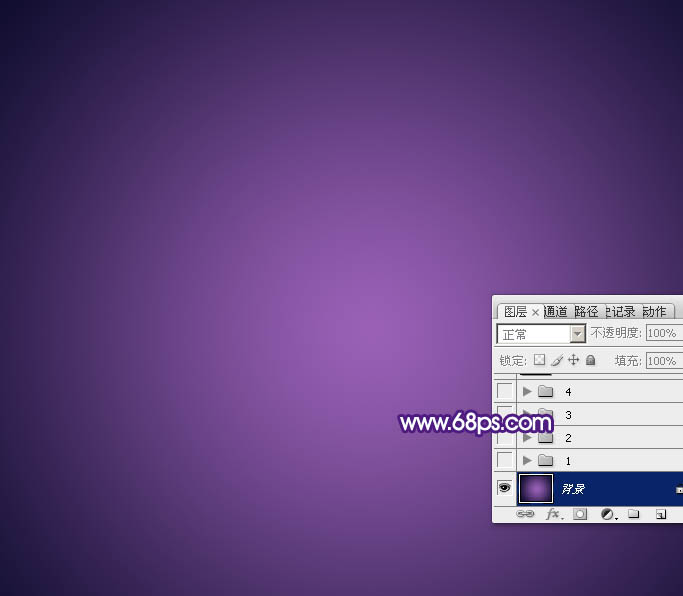
<圖2>
2、先來(lái)制作第一個(gè)文字,需要完成的效果如下圖。

<圖3>
3、新建一個(gè)組,在組里新建一個(gè)圖層,用柔邊的白色畫筆畫出數(shù)字“2”,如圖4,然后把不透明度改為:30%。這一步做出一個(gè)參考層,畫線條的時(shí)候就以畫出的文字為參照。

<圖4>

<圖5>
4、新建一個(gè)圖層,選擇工具工具,屬性欄設(shè)置如圖6,然后在參照文字上面勾一條路徑如圖7,8。

<圖6>
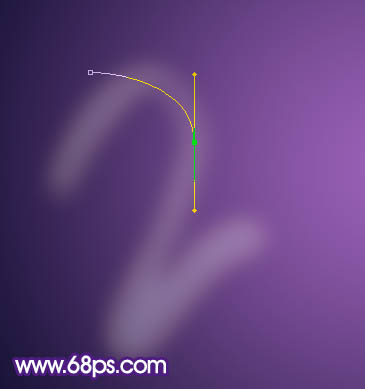
<圖7>

<圖8>
5、把前景色設(shè)置為白色,如下圖。

<圖9>
6、選擇畫筆工具,按F5調(diào)出畫筆預(yù)設(shè)面板,選擇24號(hào)畫筆,分別設(shè)置畫筆筆尖形狀、形狀動(dòng)態(tài)、散布數(shù)值如圖10- 12,設(shè)置好后再勾選濕邊及平滑選項(xiàng)。
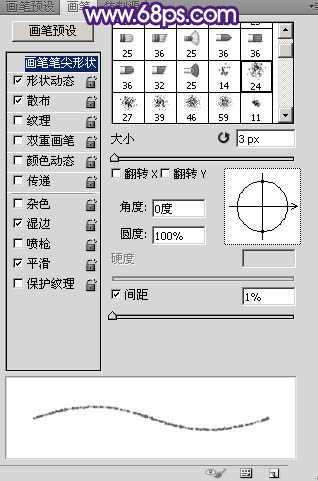
<圖10>
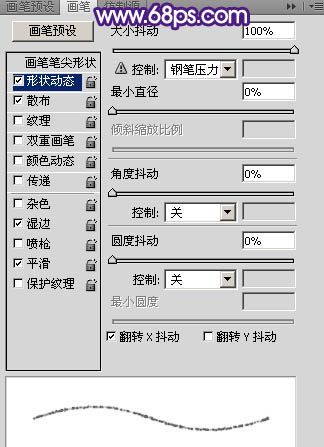
<圖11>
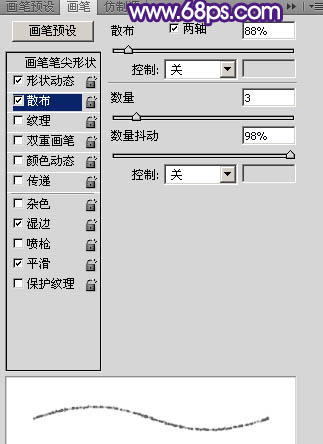
<圖12>
7、在屬性欄把畫筆不透明度及流量都設(shè)置為100%,如下圖。

<圖13>
8、選擇鋼筆工具,在路徑上面右鍵選擇“描邊路徑”。
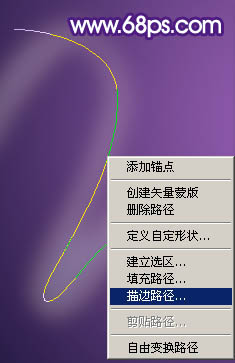
<圖14>
9、在彈出的對(duì)話框選擇“畫筆”,同時(shí)勾選模擬壓力如圖15,確定后按回車取消路徑,效果如圖16。
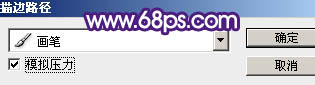
<圖15>

<圖16>
10、新建一個(gè)圖層,同樣的方法用鋼筆勾出第二條路徑,用相同的畫筆描邊路徑,效果如圖19。
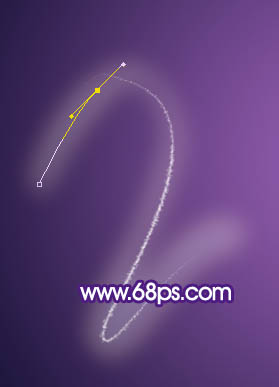
<圖17>

<圖18>

<圖19>
11、新建圖層,同樣的方法制作更多的光束,實(shí)的線條就直接選擇圓角筆刷,過(guò)程如圖20- 25。

<圖20>

<圖21>

<圖22>

<圖23>

<圖24>

<圖25>
12、把背景及參考文字圖層隱藏,新建一個(gè)圖層,按Ctrl+ Alt + Shift + E 蓋印圖層。

<圖26>
13、把線條層隱藏,只保留蓋印圖層及背景層,效果如下圖。

<圖27>
14、在蓋印圖層的下面新建一個(gè)圖層,用鋼筆勾出下圖所示的選區(qū),羽化15個(gè)像素后填充橙紅色:#E8A55D。

<圖28>
15、回到蓋印圖層,給當(dāng)前圖層添加圖層樣式,選擇外發(fā)光,參數(shù)設(shè)置如圖29,確定后把不透明度改為:50%,效果如圖30。

<圖29>

<圖30>
16、按Ctrl+ J 把當(dāng)前圖層復(fù)制一層,按住Ctrl點(diǎn)擊縮略圖調(diào)出圖層選區(qū),再選擇菜單:選擇 > 修改 > 收縮,數(shù)值為1,確定后給圖層添加蒙版,效果如圖32。

<圖31>

<圖32>
17、新建一個(gè)圖層,混合模式改為“顏色減淡”,用鋼筆勾出下圖所示的選區(qū),羽化8個(gè)像素后填充橙黃色:#FFA903,效果如下圖。

<圖33>
18、新建一個(gè)圖層,混合模式改為“顏色減淡”,用畫筆在需要增加亮度的部分涂上橙黃色:#FDE837,如下圖。

<圖34>
19、新建一個(gè)圖層,把前景顏色設(shè)置為白色,用畫筆在高光部分涂上白色,如下圖。

<圖35>
20、給當(dāng)前圖層添加圖層樣式,選擇外發(fā)光,參數(shù)及效果如下圖。
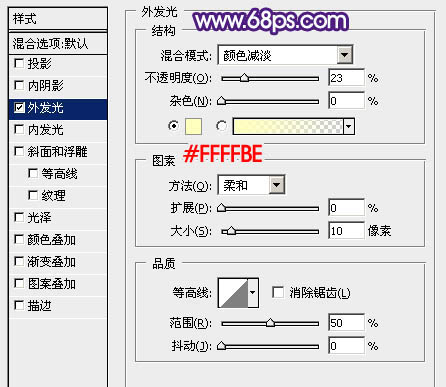
<圖36>

<圖37>
21、局部增加一點(diǎn)高光,第一個(gè)文字基本完成。

<圖38>
22、其它文字制作方法完全相同,效果如下圖。

<圖39>

<圖40>
23、現(xiàn)在調(diào)整一下文字顏色。在圖層的最上面創(chuàng)建曲線調(diào)整圖層,參數(shù)及效果如下圖。

<圖41>

<圖42>
24、創(chuàng)建亮度/對(duì)比度調(diào)整圖層,參數(shù)及效果如下圖。
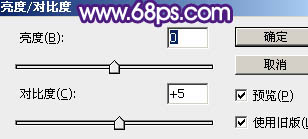
<圖43>

<圖44>
25、創(chuàng)建色彩平衡調(diào)整圖層,對(duì)陰影,高光進(jìn)行調(diào)整,參數(shù)及效果如下圖。
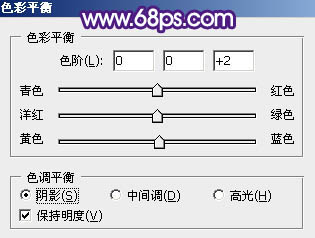
<圖45>
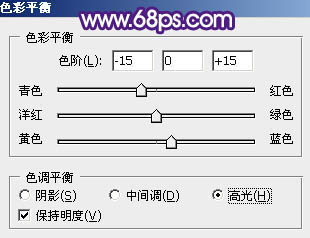
<圖46>

<圖47>
最后微調(diào)一下細(xì)節(jié),完成最終效果。

相關(guān)推薦
相關(guān)下載
熱門閱覽
- 1ps斗轉(zhuǎn)星移合成劉亦菲到性感女戰(zhàn)士身上(10P)
- 2模糊變清晰,在PS中如何把模糊試卷變清晰
- 3ps楊冪h合成李小璐圖教程
- 4ps CS4——無(wú)法完成請(qǐng)求,因?yàn)槲募袷侥K不能解析該文件。
- 5色階工具,一招搞定照片背后的“黑場(chǎng)”“白場(chǎng)”和“曝光”
- 6LR磨皮教程,如何利用lightroom快速磨皮
- 7軟件問(wèn)題,PS顯示字體有亂碼怎么辦
- 8軟件問(wèn)題,ps儲(chǔ)存文件遇到程序錯(cuò)誤不能儲(chǔ)存!
- 9ps液化濾鏡
- 10PS鼠繪奇幻的山谷美景白晝及星夜圖
- 11photoshop把晴天變陰天效果教程
- 12ps調(diào)出日系美女復(fù)古的黃色調(diào)教程
最新排行
- 1室內(nèi)人像,室內(nèi)情緒人像還能這樣調(diào)
- 2黑金風(fēng)格,打造炫酷城市黑金效果
- 3人物磨皮,用高低頻給人物進(jìn)行磨皮
- 4復(fù)古色調(diào),王家衛(wèi)式的港風(fēng)人物調(diào)色效果
- 5海報(bào)制作,制作炫酷的人物海報(bào)
- 6海報(bào)制作,制作時(shí)尚感十足的人物海報(bào)
- 7創(chuàng)意海報(bào),制作抽象的森林海報(bào)
- 8海報(bào)制作,制作超有氛圍感的黑幫人物海報(bào)
- 9碎片效果,制作文字消散創(chuàng)意海報(bào)
- 10人物海報(bào),制作漸變效果的人物封面海報(bào)
- 11文字人像,學(xué)習(xí)PS之人像文字海報(bào)制作
- 12噪點(diǎn)插畫,制作迷宮噪點(diǎn)插畫

網(wǎng)友評(píng)論